文章詳情頁
Win10中設置開機自動連接寬帶具體操作步驟
瀏覽:109日期:2022-12-14 11:23:19
每次電腦開機都要連接寬帶,你們曉得Win10中如何設置開機自動連接寬帶嗎?今日在這里就為大伙帶來了Win10中設置開機自動連接寬帶的具體操作方法。
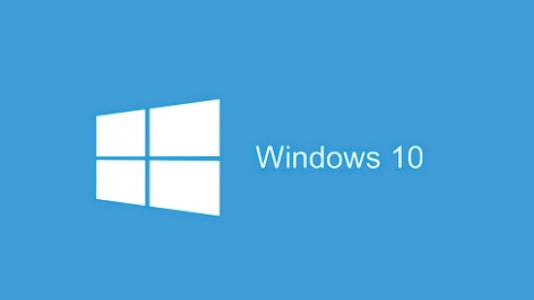
1、右鍵“此電腦”,點擊“管理”,然后打開“任務計劃程序”;
2、在右側操作欄中,“創建基本任務”;
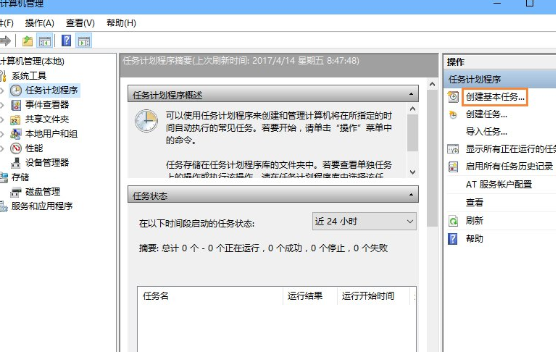
3、在名稱欄中輸入有意義的便于識記的名字,例如“寬帶連接”;
4、在任觸發器中,選擇“當用戶登錄時”;
5、選擇“啟動程序”;
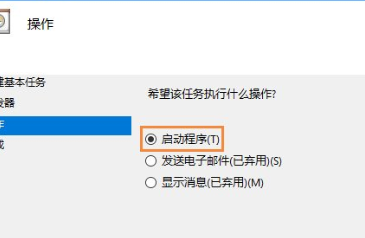
6、在啟動程序對話框中的“程序和腳本”欄中輸入如下內容,“rasdial 寬帶連接 寬帶賬戶名 密碼”,中間用一個空格隔開;
7、再次確認程序或腳本的輸入參數,確認無誤后點擊是,然后再點擊完成;
8、創建好的計劃任務,當你啟動電腦登錄你當前賬戶的時候,寬帶連接程序已經啟動。
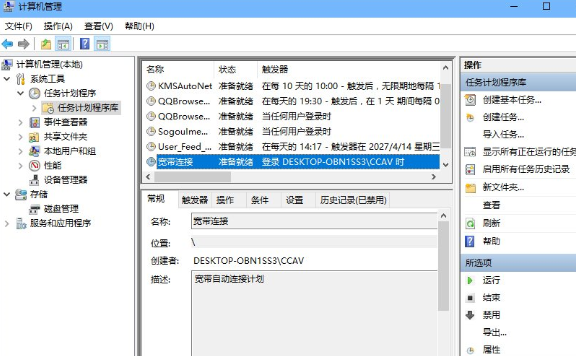
按照上文為你們描述的Win10中設置開機自動連接寬帶的具體操作方法,你們是不是都學會啦!
相關文章:
排行榜
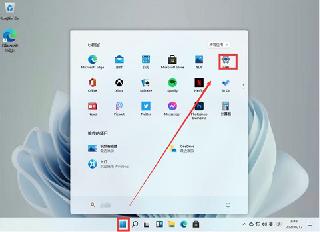
 網公網安備
網公網安備